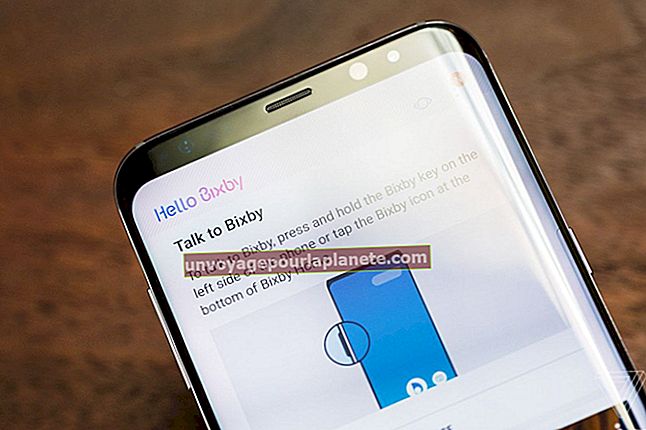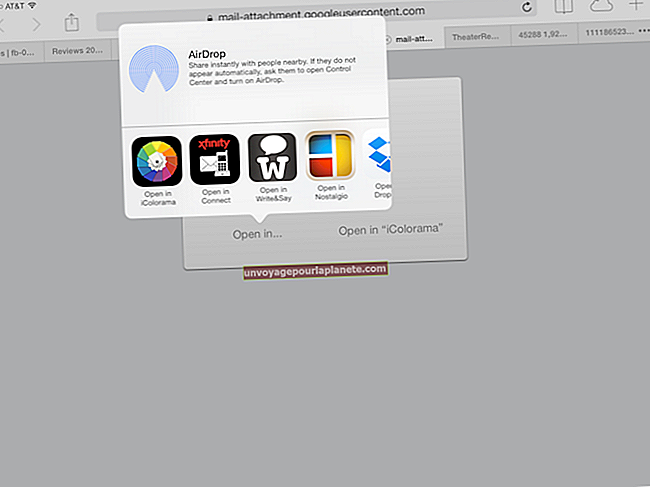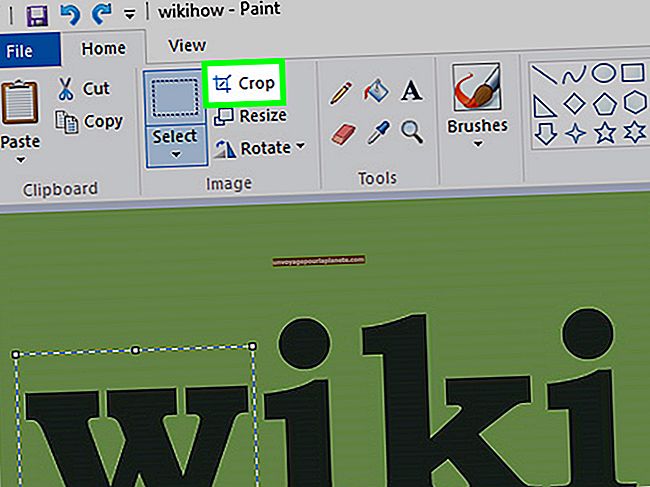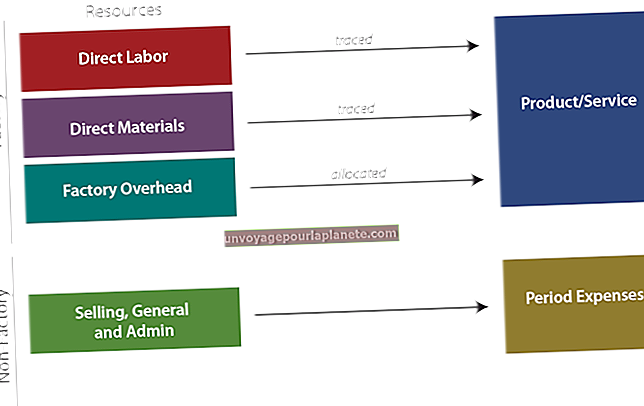جمپ ڈرائیو پر گوگل دستاویزات پر کچھ ڈالنے کا طریقہ
"بادل میں" ڈیٹا رکھنا تیزی سے عام اور اہم ہے۔ یہ آپ کو کسی بھی آن لائن کمپیوٹر سے آسانی سے اپنی معلومات تک رسائی حاصل کرنے دیتا ہے ، اور یہ دوسروں کے ساتھ باہمی تعاون کو بہت آسان بنا سکتا ہے۔ گوگل ڈوکس ، جو اب گوگل ڈرائیو ہے ، کلاؤڈ اسٹوریج کے لئے ایک اچھا انتخاب ہے ، لیکن بعض اوقات آپ کو اپنی فائلیں ڈاؤن لوڈ کرنے کی ضرورت پڑسکتی ہے یا یہاں تک کہ ان کو کسی دوسرے ڈیوائس میں جمپ ڈرائیو پر منتقل کرنے کی ضرورت پڑسکتی ہے۔ یہ عمل گوگل ڈرائیو میں آسان ہے ، اور جب آپ دستاویز ڈاؤن لوڈ کرتے ہیں تو آپ کے پاس فائل کی قسموں کے لئے مطابقت کو زیادہ سے زیادہ آسان بنانے کے لئے ایک سے زیادہ اختیارات ہوتے ہیں۔
1
اپنے جمپ ڈرائیو کو اپنے کمپیوٹر پر دستیاب یو ایس بی پورٹ میں داخل کریں۔ اگر آٹو پلے ونڈو ظاہر ہوتا ہے تو ، آپ اسے بند کرسکتے ہیں۔
2
گوگل ڈرائیو تک رسائی حاصل کریں اور اس فائل کو کھولیں جس کو آپ اپنی جمپ ڈرائیو پر رکھنا چاہتے ہیں۔
3
گوگل ڈرائیو کے اندر "فائل" ڈراپ ڈاؤن مینو پر کلک کریں اور اپنے کرسر کو "اس طرح ڈاؤن لوڈ کریں" کے اختیارات پر گھمائیں۔
4
اپنی پسند کی فائل کی قسم کا انتخاب کریں۔ آپ کس قسم کی گوگل دستاویز دیکھ رہے ہیں اس پر منحصر ہے کہ آپ کے پاس مختلف اختیارات ہوں گے۔ تمام دستاویزات میں "پی ڈی ایف" کا اختیار ہوتا ہے ، جو صرف پڑھنے والی فائلوں کے لئے اچھا انتخاب ہوتا ہے کیونکہ فائل دوسرے کمپیوٹرز پر یکساں طور پر ظاہر ہوگی ، لیکن آپ اس میں ترمیم نہیں کرسکیں گے۔ اچھے قابل تدوین اختیارات وہی ہیں جو پیداواری سافٹ ویئر جیسے مائیکرو سافٹ آفس یا اوپن آفس سے مطابقت رکھتے ہیں۔ "دستاویز" فائل کے لئے ایک اچھا انتخاب "ورڈ" یا "آر ٹی ایف" ہے۔ "اسپریڈشیٹ" دستاویز کے لئے اچھا انتخاب "ایکسل" یا "اوپن آفس" ہے۔ "پریزنٹیشن" دستاویز کے لئے اچھا انتخاب "مائیکروسافٹ پاورپوائنٹ" ہے۔
5
ظاہر ہونے والی ونڈو میں اپنی جمپ ڈرائیو پر جائیں۔ یہ آپ کے کمپیوٹر سے منسلک ڈرائیو ، جیسے آپ کی "C:" ڈرائیو اور آپ کی DVD ڈرائیو کے طور پر درج ہوگی۔
6
گوگل ڈرائیو فائل کو اپنی جمپ ڈرائیو پر رکھنے کیلئے "محفوظ کریں" پر کلک کریں۔ ایک بار جب سییو مکمل ہوجائے تو ، فائل ڈرائیو پر ہوگی اور منتقلی کے ل ready تیار ہوگی۔